在用AutoCAD绘图时,使用“约束设置”对话框内的“标注”选项卡,如图3-41所示,可控制显示标注约束时的系统配置。标注约束控制设计的大小和比例。“显示所有动态约束”复选框:默认情况下显示所有动态标注约束。“标注约束格式”选项组:该选项组内可以设置标注名称格式和锁定图标的显示。“标注名称格式”下拉框:为应用标注约束时显示的文字指定格式。“为选定对象显示隐藏的动态约束”显示选定时已设置为隐藏的动态约束。......
2025-09-30
在“新建标注样式”对话框中,第3个选项卡是“文字”选项卡,如图5-45所示。该选项卡用于设置尺寸文本的形式、位置和对齐方式等。
1.“文字外观”选项组
(1)“文字样式”下拉列表框:选择当前尺寸文本采用的文本样式。可在下拉列表中选取一个样式,也可单击右侧的 按钮,打开“文字样式”对话框,以创建新的文字样式或对文字样式进行修改。AutoCAD将当前文字样式保存在DIMTXSTY系统变量中。
按钮,打开“文字样式”对话框,以创建新的文字样式或对文字样式进行修改。AutoCAD将当前文字样式保存在DIMTXSTY系统变量中。
(2)“文字颜色”下拉列表框:设置尺寸文本的颜色,其操作方法与设置尺寸线颜色的方法相同。与其对应的尺寸变量是DIMCLRT。
(3)“文字高度”微调框:设置尺寸文本的字高,相应的尺寸变量是DIMTXT。如果选用的文字样式中已设置了具体的字高(不是0),则此处的设置无效;如果文字样式中设置的字高为0,才以此处的设置为准。
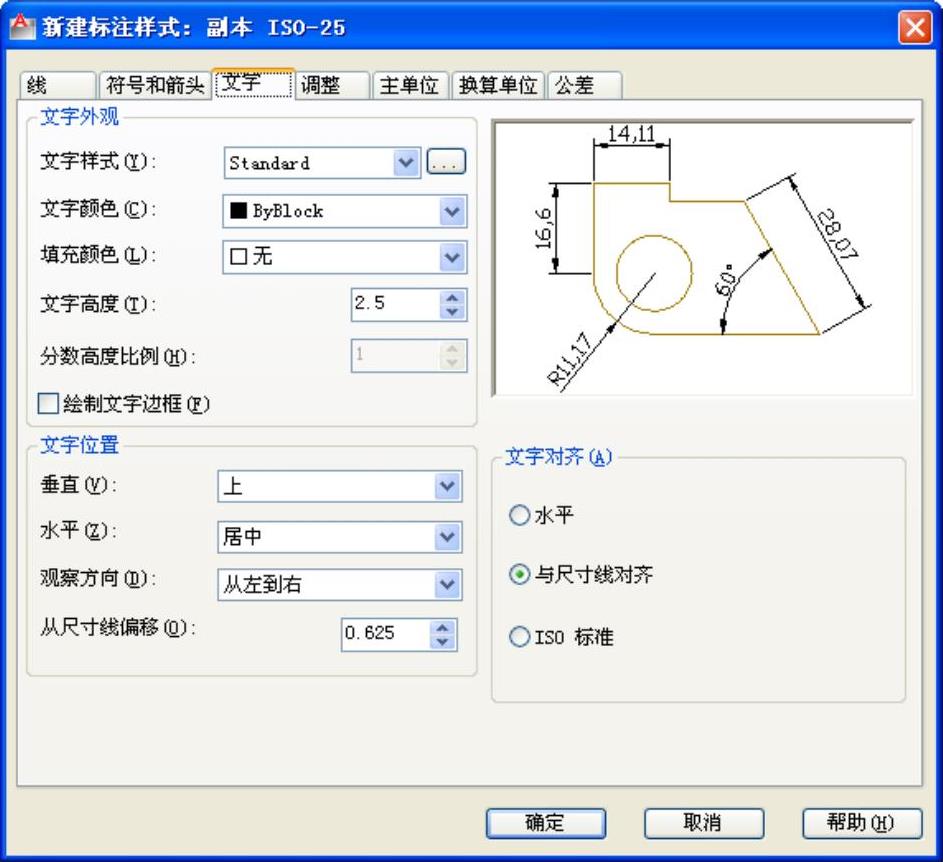
图5-45 “新建标注样式”对话框的“文字”选项卡
(4)“分数高度比例”微调框:确定尺寸文本的比例系数,相应的尺寸变量是DIMTFAC。
(5)“绘制文字边框”复选框:选中此复选框,AutoCAD将在尺寸文本的周围加上边框。
2.“文字位置”选项组
(1)“垂直”下拉列表框:确定尺寸文本相对于尺寸线在垂直方向的对齐方式,相应的尺寸变量是DIMTAD。在该下拉列表框中可选择的对齐方式有以下4种:
◆ 置中:将尺寸文本放在尺寸线的中间,此时DIMTAD=0。
◆ 上:将尺寸文本放在尺寸线的上方,此时DIMTAD=1。
◆ 外部:将尺寸文本放在远离第一条尺寸界线起点的位置,即和所标注的对象分列于尺寸线的两侧,此时DIMTAD=2。(https://www.chuimin.cn)
◆ JIS:使尺寸文本的放置符合JIS(日本工业标准)规则,此时DIMTAD=3。
上面这几种文本布置方式如图5-46所示。
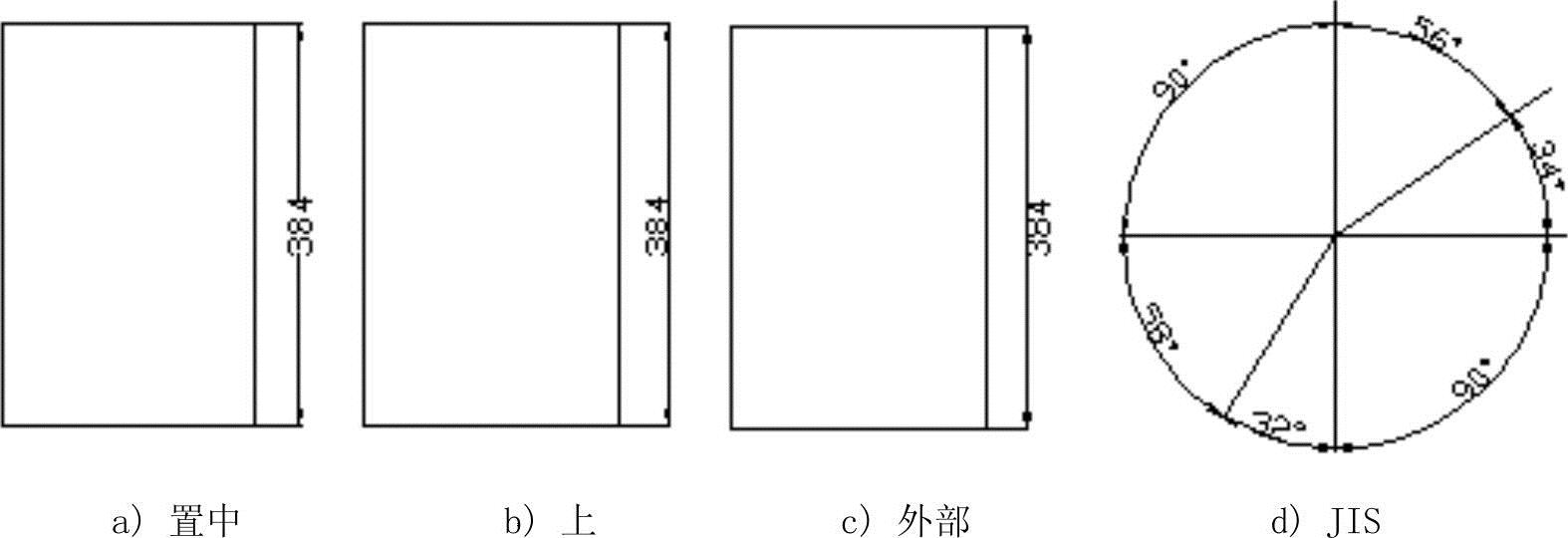
图5-46 尺寸文本在垂直方向的放置
(2)“水平”下拉列表框:用来确定尺寸文本相对于尺寸线和尺寸界线在水平方向的对齐方式,相应的尺寸变量是DIMJUST。在下拉列表框中可选择的对齐方式有以下5种:置中、第一条尺寸界线、第二条尺寸界线、第一条尺寸界线上方、第二条尺寸界线上方,如图5-47a~e所示。
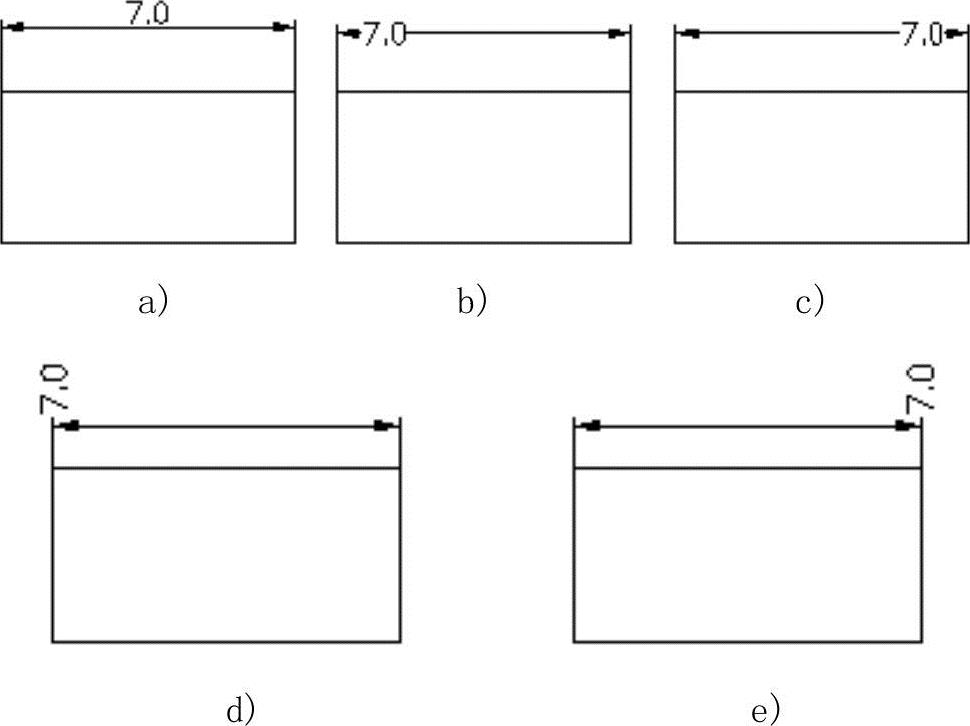
图5-47 尺寸文本在水平方向的放置
(3)“从尺寸线偏移”微调框:当尺寸文本放在断开的尺寸线中间时,此微调框用来设置尺寸文本与尺寸线之间的距离(尺寸文本间隙),这个值保存在尺寸变量DIMGAP中。
3.“文字对齐”选项组
用来控制尺寸文本排列的方向。当尺寸文本在尺寸界线之内时,与其对应的尺寸变量是DIMTIH;当尺寸文本在尺寸界线之外时,与其对应的尺寸变量是DIMTOH。
(1)“水平”单选按钮:尺寸文本沿水平方向放置。不论标注什么方向的尺寸,尺寸文本总保持水平。
(2)“与尺寸线对齐”单选按钮:尺寸文本沿尺寸线方向放置。
(3)“ISO标准”单选按钮:当尺寸文本在尺寸界线之间时,沿尺寸线方向放置;在尺寸界线之外时,沿水平方向放置。
相关文章

在用AutoCAD绘图时,使用“约束设置”对话框内的“标注”选项卡,如图3-41所示,可控制显示标注约束时的系统配置。标注约束控制设计的大小和比例。“显示所有动态约束”复选框:默认情况下显示所有动态标注约束。“标注约束格式”选项组:该选项组内可以设置标注名称格式和锁定图标的显示。“标注名称格式”下拉框:为应用标注约束时显示的文字指定格式。“为选定对象显示隐藏的动态约束”显示选定时已设置为隐藏的动态约束。......
2025-09-30

提供了“文字样式”对话框,通过这个对话框可方便直观地设置需要的文字样式,或是对已有样式进行修改。图5-1 “文字样式”对话框“字体”选项组:确定字体式样。一种字体可以设置不同的效果从而被多种文字样式使用,例如图5-2所示的就是同一种字体(宋体)的不同样式。如果输入0.0,则每次用该样式输入文字时,文字默认值为0.2高度。当比例系数为1时,表示将按字体文件中定义的宽高比标注文字。当此系数小于1时字会变窄,反之变宽。......
2025-09-30

倒角是通过延伸(或修剪),使两个不平行的线型对象相交或利用斜线连接。例如对由直线、多段线、参照线和射线等构成的图形对象进行倒角。AutoCAD采用两种方法确定连接两个线型对象的斜线:指定斜线距离、指定斜线角度和一个斜线距离。下面分别介绍这两种方法。......
2025-09-30

在复制对象时,需创建一个选择集并为复制对象指定一个起点和终点,这两点分别称为基点和第二个位移点,可位于图形内的任何位置。例如,选择对象时拾取点坐标为(2,3),输入位移为5,则表示以(2,3)点为基准,沿纵横比为3:2的方向移动5个单位所确定的点为基点。......
2025-09-30

图2-65 墙体实讲实训多媒体演示请参见配套光盘中的\\动画演示\第2章\墙体.avi。绘制步骤调用“构造线”命令绘制辅助线。同样方法绘制垂直构造线,向右偏移依次是3900、1800、2100和4500,结果如图2-68所示。图2-66 “十”字构造线图2-67 水平方向的主要辅助线图2-68 居室的辅助线网格图2-69 设置多线样式绘制多线墙体。单击下拉菜单“修改”→“对象”→“多线”,系统打开“多线编辑工具”对话框,如图2-71所示。......
2025-09-30

改变视图最一般的方法就是利用“缩放”和“平移”命令。如果要动态缩放的图形显示范围与选取动态缩放前的范围相同,则此框与边线重合而不可见。这时,如果线框中有一个“×”出现,如图1-16a所示,就可以拖动线框并把它平移到另外一个区域。如果要放大图形到不同的放大倍数,按下鼠标,“×”就会变成一个箭头,如图1-16b所示。......
2025-09-30

在用AutoCAD绘图时,使用“约束设置”对话框,如图3-22所示,可以控制约束栏上显示或隐藏的几何约束类型。命令行:CONSTRAINTSETTINGS菜单:参数→约束设置功能区:参数化→几何→几何约束设置工具栏:参数化→约束设置快捷键:CSETTINGS图3-22 “约束设置”对话框“几何”选项卡命令:CONSTRAINTSETTINGS↙系统打开“约束设置”对话框,在该对话框中,单击“几何”标签打开“几何”选项卡,如图3-22所示。“约束栏透明度”选项组:设置图形中约束栏的透明度。......
2025-09-30

偏移是根据确定的距离和方向,在不同的位置创建一个与选择的对象相似的新对象。可以偏移的对象包括直线、圆弧、圆、二维多段线、椭圆、椭圆弧、参照线、射线和平面样条曲线等。图4-27 指定距离偏移对象通过:指定偏移的通过点。回车会结束操作)指定通过点:操作完毕后系统根据指定的通过点绘出偏移对象,如图4-28所示。选择该选项后会出现如下提示:要在偏移后删除源对象吗?......
2025-09-30
相关推荐